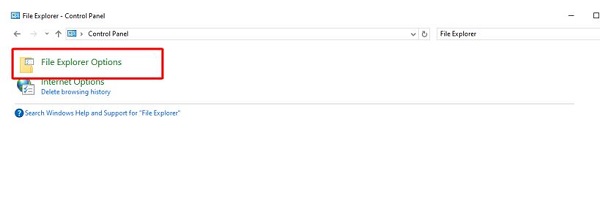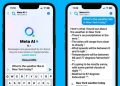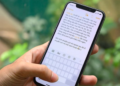Windows Explorer bị treo Win 10+11 và bạn “mệt mỏi” vì sự cố này? Đừng lo lắng vì bạn có thể sửa lỗi bằng một số cách được Trùm Thủ Thuật bật mí trong bài.
Trên Windows 10 và 11, nhiều người dùng gặp tình trạng File Explorer (Windows Explorer) bị treo, đứng hoặc phản hồi chậm khi mở thư mục, copy dữ liệu hoặc thao tác trên máy tính. Lỗi này không chỉ gây khó chịu mà còn làm gián đoạn công việc. Vậy nguyên nhân do đâu và cách xử lý thế nào để Explorer hoạt động mượt mà trở lại? Câu hỏi của bạn đã được Trùm Thủ Thuật bật mí chi tiết ở phần sau.

Nguyên nhân khiến cho Windows Explorer bị treo Win 10+11
Có phải bạn đang thắc mắc điều gì đã khiến cho Windows Explorer bị treo Win 10, Win 11? Dưới đây mình sẽ liệt kê cho bạn một vài nguyên nhân phổ biến nhất gây ra tình trạng này. Nhưng trước đó có một vấn đề mà mình cần giải thích cho bạn về tên gọi Windows Explorer.
Cụ thể thì tên gọi này bắt nguồn từ những phiên bản Windows trước đây. Nhưng đến phiên bản Win 10 và Win 11 thì nó đã được đổi thành file Explorer. Do đó bạn không cần lo lắng về sự khác biệt giữa hai tên gọi này. Còn bây giờ thì chúng ta sẽ quay trở lại với những nguyên nhân làm cho Windows Explorer bị treo.
1: Máy tính của bạn hoạt động cường độ cao và đang load quá nhiều tác vụ nặng. Lúc này máy tính sẽ xảy ra tình trạng đơ, giật lag và thậm chí là Windows Explorer bị treo Win 11,10.
2: Đôi khi lỗi File Explorer Win 11, 10 là do vấn đề trên phần mềm hệ điều hành. Đại đa số những trường hợp này thường xảy ra khi bạn sử dụng Win “lậu”.
3: Dữ liệu trong bộ nhớ đệm của Windows Explorer đã bị hỏng cà xảy ra xung đột. Điều này cũng có thể sẽ dẫn đến việc Windows Explorer bị treo một cách bất thường.
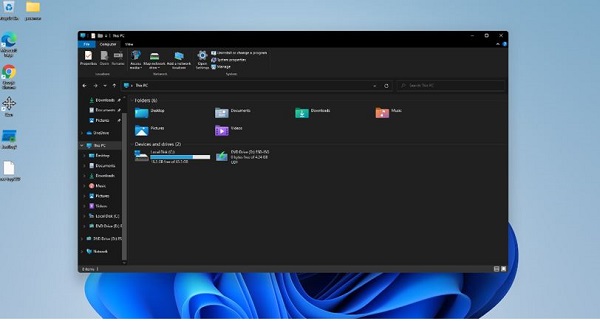
Khắc phục Windows Explorer bị treo đơn giản và hiệu quả nhất
Theo như mình thấy thì việc Windows Explorer bị treo sẽ không quá khó để giải quyết. Với một vài thủ thuật máy tính sau đây thì mình nghĩ khả năng fix được lỗi có thể lên đến 90%.
Cách 1: Reset Windows Explorer
Việc đầu tiên mà bạn nên làm khi Windows Explorer bị treo là tiến hành reset công cụ này. Và để thực hiện điều đó thì bạn cần truy cập vào Task Manager. Cách mình hay thực hiện đó chính là click chuột phải vào thanh taskbar rồi chọn Task Manager. Còn nếu không muốn thì bạn có thể nhấn tổ hợp phím Ctrl + Shift + ESC để mở Task Manager một cách nhanh chóng.
Sau khi bảng Task Manager xuất hiện, bạn chỉ cần click chọn vào mục File Explorer. Sau đó click chọn vào mục Restart ở góc dưới cùng bên phải là được.
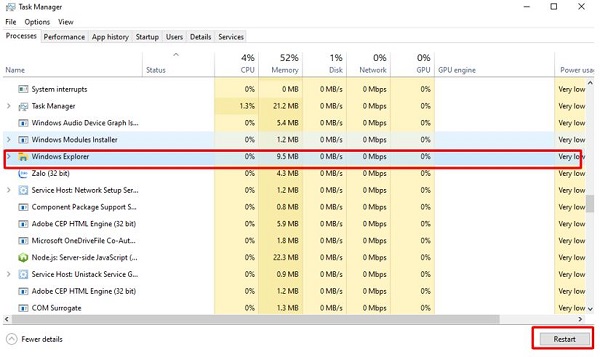
Cách 2: Khởi động lại máy tính để khắc phục Windows Explorer bị treo
Trong trường hợp Windows Explorer bị treo thì khởi động lại máy tính cũng là một cách khá hiệu quả. Để làm điều này thì bạn có thể nhấn tổ hợp phím Windows + D để quay lại màn hình desktop. Sau đó hãy nhấn tổ hợp phím Alt + F4 và chọn Restart. Ngay lập tức máy tính của bạn sẽ được khởi động lại và tình trạng Windows Explorer bị treo cũng có thể sẽ được giải quyết.
Cách 3: Xóa bộ nhớ đệm của công cụ Windows Explorer
Như đã nói ở phần nguyên nhân, việc Windows Explorer bị treo có thể là do dữ liệu trong bộ nhớ đệm. Với trường hợp này thì cách hiệu quả nhất là hãy xóa những dữ liệu này đi.
- B1: Nhập Control Panel vào thanh tìm kiếm trên máy tính rồi ấn enter.
- B2: Trong ô tìm kiếm của Control Panel, bạn nhập từ khóa File Explorer. Khi kết quả hiện ra, bạn chọn vào mục File Explorer options như hình mô tả.
- B3: Nhấn chọn vào nút clear trong phần Clear File Explorer history rồi nhấn ok là xong.
Lưu ý:
Trong nhiều trường hợp, nguyên nhân khiến Windows Explorer bị treo lại đến từ phần mềm cài thêm hoặc hồ sơ người dùng bị lỗi. Nếu bạn nhận thấy Explorer thường xuyên đứng sau khi cài đặt một ứng dụng nào đó, hãy thử gỡ bỏ phần mềm gây xung đột hoặc tắt ứng dụng chạy nền để kiểm tra. Trường hợp đã thử nhiều cách mà Explorer vẫn treo, rất có thể lỗi nằm ở tài khoản Windows; lúc này bạn nên tạo một tài khoản người dùng mới, đăng nhập thử để xem Explorer có hoạt động ổn định hơn không.
Và như vậy là chúng ta đã vừa cùng nhau tìm hiểu về việc Windows Explorer bị treo Win 10+11. Hi vọng những thông tin này sẽ giúp bạn sớm khắc phục được lỗi treo Windows Explorer trên máy tính của mình.
THEO DÕI THÊM